[原创]:如何修改服务器的远程端口
 西安凡高网络
西安凡高网络
 2016-06-25
2016-06-25
 0次
0次
黑客攻击服务器大多以扫描服务器开放端口和漏洞,达到控制服务器的目的。今天凡高科技给大家讲一讲如何修改服务器的远程端口。
Windows服务器
1、打开注册表,进入以下路径:[HKEY_LOCAL_MACHINE\SYSTEM\CurrentControlSet\Control\Terminal Server\Wds\rdpwd\Tds\tcp],看见PortNamber值了吗?先选择十进制,其默认值是3389,然后修改成希望的端口即可。
2、再打开[HKEY_LOCAL_MACHINE\SYSTEM\CurrentContro1Set\Control\Tenninal Server\WinStations\RDP\Tcp],将PortNumber的默认值(也是先选择十进制)修改成希望的端口,和第一步的端口号一致。
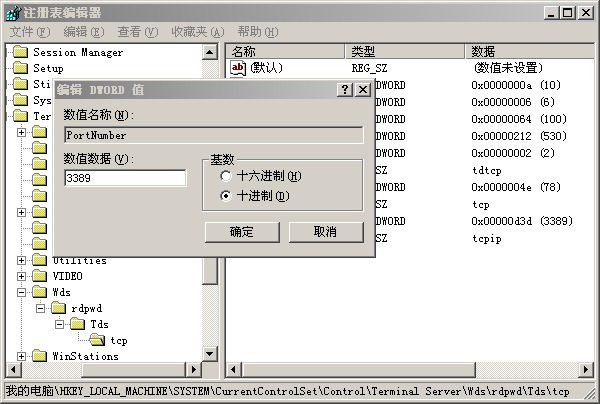
3、修改完毕,需要重新启动服务器才能生效,以后远程登录的时候要在IP地址后面加上新的端口号,比如1.1.1.1:6001。

Linux服务器
1、通过putty远程进入系统。
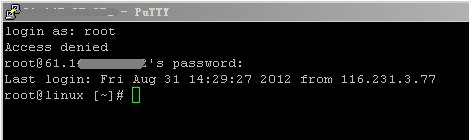
2、修改配置文件,操作命令为:
vi /etc/ssh/sshd_config
找到#Port 22一段,这里是默认使用22端口。把前面的#注释符号去掉,再添加一个新的端口号,比如5000:
Port 22 Port 5000
然后用:wq保存退出,再重启SSH服务,使得SSH端口将同时工作在22和新端口5000上。
service sshd restart
3、用putty远程连接5000端口,测试是否成功。如果成功了,则再次编辑sshd_config的设置,将里边的Port 22这行删除即可。上述操作的目的是为了防止设置新端口号时,出现断网或误操作等未知情况造成无法连接。如果您已经熟练了,则可以省去这个步骤,直接把22改成您需要的端口号,删除#注释符号,再重启SSH服务即可。
【版权声明】:本站内容来自于与互联网(注明原创稿件除外),供访客免费学习需要。如文章或图像侵犯到您的权益,请及时告知,我们第一时间删除处理!谢谢!

 029-88661315
029-88661315












